Ik weet niet zeker waarom iemand de luidspreker op een laptop zou willen uitschakelen, maar ik heb veel verzoeken ontvangen om uit te leggen hoe laptopluidsprekers kunnen worden uitgeschakeld.
Het uitschakelen van de luidspreker (s) van uw laptop is eenvoudig. U hoeft de laptop niet af te breken om de luidspreker uit te schakelen. Windows 10 biedt veel opties om de luidspreker uit te schakelen.
Hieronder volgen de drie manieren om de luidspreker in of uit te schakelen op een laptop met Windows 10.
Methode 1 van 3
Schakel de laptopluidspreker uit via Geluidseigenschappen
Stap 1: Klik met de rechtermuisknop op het volumepictogram in het systeemvak van de taakbalk en klik vervolgens op Geluiden . Als u het volumepictogram niet kunt vinden, raadpleegt u de ontbrekende gids met het volumepictogram.

Stap 2: Schakel over naar het tabblad Afspelen . Klik met de rechtermuisknop op uw luidspreker en klik vervolgens op de optie Uitschakelen om de luidspreker uit te schakelen.
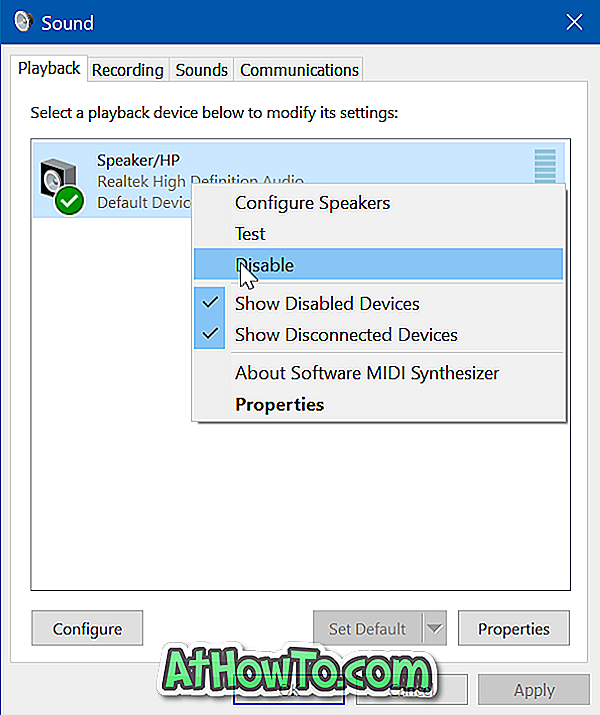
Om de luidspreker in te schakelen, klikt u met de rechtermuisknop op de luidspreker en klikt u vervolgens op de optie Inschakelen.
Methode 2 van 3
Laptopluidspreker uitschakelen via geluidseigenschappen
Stap 1: Klik met de rechtermuisknop op het volumepictogram op de taakbalk en klik vervolgens op Geluiden om het dialoogvenster Geluid te openen.

Stap 2: Klik op het tabblad Afspelen met de rechtermuisknop op de luidspreker en klik vervolgens op Eigenschappen .
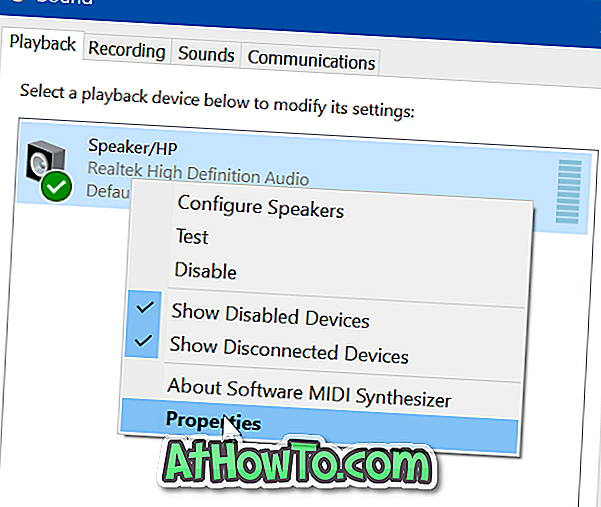
Stap 3: Op het tabblad Algemeen is er een sectie met de naam Apparaatgebruik . Selecteer Dit apparaat niet gebruiken (uitschakelen) in de vervolgkeuzelijst om de luidspreker uit te schakelen.
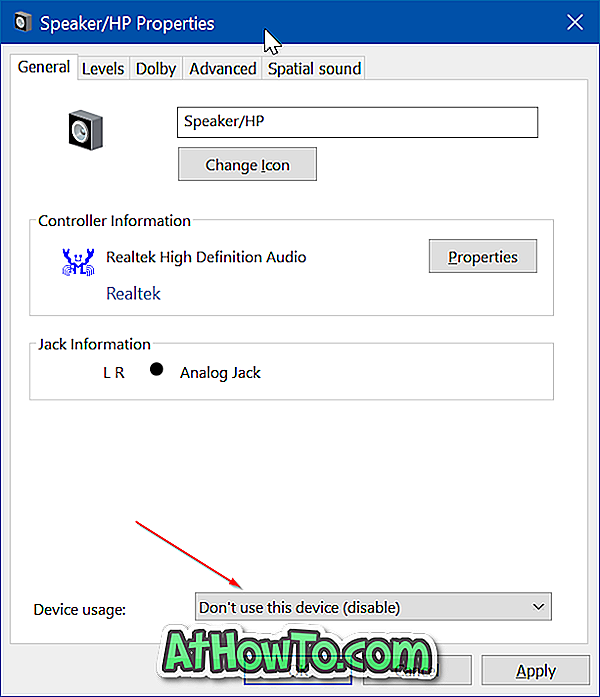
Klik op de knop Toepassen .
Als u de luidspreker opnieuw wilt inschakelen, klikt u op het tabblad Afspelen met de rechtermuisknop op het luidsprekerpictogram en vervolgens op Optie inschakelen.
Methode 3 van 3
Schakel de laptopluidspreker uit via Apparaatbeheer
Stap 1: Klik met de rechtermuisknop op de knop Start op de taakbalk en klik vervolgens op Apparaatbeheer om het venster Apparaatbeheer te openen.
Stap 2: Vouw de structuur Geluid, video en gamecontrollers uit om de invoer van uw audiostuurprogramma te bekijken.
Stap 3: Klik met de rechtermuisknop op de invoer van het audiostuurprogramma en klik vervolgens op Apparaat uitschakelen .

Klik op de knop Ja als u het bevestigingsvenster ziet. Als u meer dan één item hebt, doet u hetzelfde voor alle items.

Als de luidspreker niet meteen is uitgeschakeld, start u uw pc één keer opnieuw op.
U kunt het audiostuurprogramma ook verwijderen om de luidspreker uit te schakelen, maar Windows 10 downloadt en installeert automatisch het audiostuurprogramma. Dus het verwijderen van de audiostuurprogramma is geen goed idee.
Misschien wilt u ook graag weten hoe u tegelijkertijd luidsprekers en een koptelefoon gebruikt.













